IPhone o iPad: lo schermo appare troppo grande o ingrandito troppo

Risolvi un problema in cui lo schermo dell
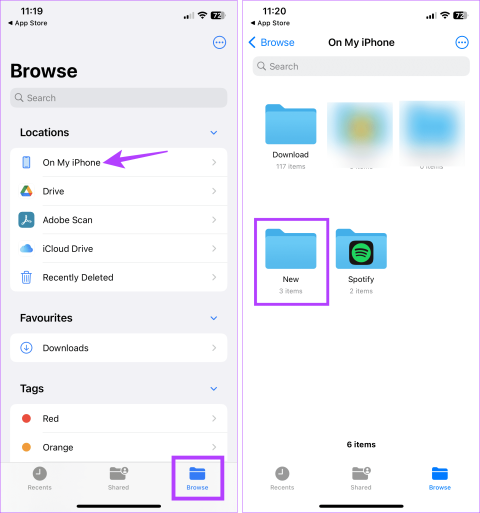
Qualunque file tu abbia attualmente sul tuo iPhone, tutti hanno un'estensione allegata. Questo può aiutarti a determinare quale app utilizzare quando si apre il file in questione. Ma cosa succede se non hai un'app complementare disponibile? Puoi cambiare il tipo di file (estensione) sul tuo iPhone? Scopriamolo.

Quando modifichi il tipo di file (estensione) sul tuo iPhone, assicurati che l'estensione modificata sia compatibile e simile al tipo di file elencato in precedenza. Inoltre, qualsiasi estensione utilizzata deve essere in un formato iOS compatibile. Altrimenti, potresti riscontrare problemi nell'apertura del file con la nuova estensione. Detto questo, cominciamo.
Prima di modificare l'estensione del file sul tuo iPhone, diamo un'occhiata all'estensione del file corrente. In base a ciò, puoi decidere le modifiche da apportare al tipo di file. Anche se puoi farlo per qualsiasi cartella, utilizzeremo i file attualmente archiviati sull'iPhone per la dimostrazione. Ecco come farlo.
Passaggio 1: apri l'app File sul tuo iPhone. Quindi, dalle opzioni del menu, tocca Sfoglia.
Passaggio 2: qui, tocca Sul mio iPhone per vedere tutti i file attualmente presenti nella memoria del tuo iPhone.
Passaggio 3: tocca la cartella pertinente.

Passaggio 4: Ora premi a lungo sul file di cui desideri vedere l'estensione.
Passaggio 5: tocca Ottieni informazioni.

Passaggio 6: qui, controlla l'estensione. Quindi, tocca Fine per chiudere la finestra delle informazioni sul file.

Anche se verrà mostrata solo l'estensione del file selezionato, puoi utilizzare il menu delle impostazioni per visualizzare le estensioni di tutti i file salvati nell'app File sul tuo iPhone. Ciò ti eviterà il fastidio di vedere manualmente ogni estensione di file assicurandoti che sia visibile quando la modifichi. Ecco come.
Passaggio 1: nella cartella pertinente, tocca l'icona a tre punti nell'angolo in alto a destra.
Passaggio 2: quindi tocca Visualizza opzioni.
Passaggio 3: ora tocca Mostra tutte le estensioni.

Ora che conosciamo l'estensione corrente del file selezionato, vediamo come cambiarla sul tuo iPhone. Segui i passaggi seguenti per farlo.
Passaggio 1: sul tuo iPhone, apri l'app File. Quindi, tocca Sfoglia.
Passaggio 2: qui, apri la destinazione del file pertinente.
Passaggio 3: tocca la cartella contenente il file.

Passaggio 4: ora vai al nome del file e premi a lungo. Questo dovrebbe aprire le opzioni di modifica.
Suggerimento: puoi anche premere a lungo sul file e toccare Rinomina per aprire le opzioni di modifica per il file selezionato.
Passaggio 5: qui, seleziona manualmente l'estensione del file. Oppure, se desideri rinominare completamente il file, seleziona l'intero nome del file insieme all'estensione del file.

Passaggio 6: ora, se necessario, modifica il nome del file e aggiungi dopo di esso la nuova estensione pertinente.
Esempio: New File.docx viene modificato in NewFile.doc. Oppure Photo.jpg viene cambiato in Photo.png.
Passaggio 7: una volta apportate le modifiche, toccare Fine.
Passaggio 8: quando richiesto, toccare l'opzione Usa.

Ciò garantirà che il file utilizzi la nuova estensione e scarti quella precedente. Puoi ripetere questi passaggi per modificare il tipo di file di foto o qualsiasi altro tipo di file sul tuo iPhone.
Suggerimento: consulta la nostra guida per saperne di più sulla conversione delle foto dell'iPhone in JPG .
Sebbene modificare l'estensione del file sia relativamente semplice, possono esserci momenti in cui ciò può causare l'impossibilità di aprire il file o causare problemi durante l'apertura sul tuo iPhone. Ciò renderà il file inaccessibile. Ecco 4 modi per risolvere questo problema.
Come accennato, l'estensione del file deve essere compatibile con quella precedente. Ciò significa che la modifica dell'estensione di un file .jpg in, ad esempio, .mkv o .pdf renderà il file inutilizzabile. Quindi, se si tratta di un file di foto, utilizza estensioni di file di foto compatibili come JPEG, PNG, ecc. Se si tratta di un file video, utilizza AVI, MOV, MKV e così via.
Se il passaggio alla nuova estensione del file causa la rottura del file all'apertura, rinominalo utilizzando i passaggi sopra indicati e ripristina l'estensione del file originale. Questo può funzionare anche se non puoi modificare il tipo di file.
Possono verificarsi problemi temporanei quando si modifica il tipo di file, causandone la mancata apertura una volta apportata la modifica o la mancata modifica in primo luogo. Per risolvere questo problema, spegni il tuo iPhone e riaccendilo. Una volta riavviate tutte le funzioni del dispositivo, controlla nuovamente per vedere se il problema è stato risolto. Ecco come.
Passaggio 1: spegni il tuo iPhone seguendo i passaggi indicati di seguito:
Passaggio 2: tieni premuto e trascina il cursore fino alla fine. Attendi che lo schermo del tuo iPhone diventi vuoto.

Passaggio 3: quindi premere il pulsante di accensione finché non viene visualizzato il logo Apple.
Rilascia il pulsante e attendi che il tuo iPhone finisca di accendersi. Una volta terminato, apri il percorso del file pertinente e prova ad aprire il file o a rinominare nuovamente l'estensione del file.
Se non riesci a modificare correttamente l'estensione del file o a utilizzare l'app File, puoi utilizzare qualsiasi altra app di gestione file di terze parti, come File Master . Una volta aperto il file pertinente nell'app, modifica di conseguenza il tipo di estensione del file. Le modifiche dovrebbero riflettersi anche sul tuo iPhone.
Suggerimento: puoi anche controllare il nostro elenco di app di gestione file per il tuo iPhone e iPad .
1. Puoi modificare il tipo di file senza visualizzare l'estensione del file sul tuo iPhone?
Di solito, la visualizzazione del file mostrerà solo il nome del file ma non l'estensione del file. Ciò significa che devi prima mostrare l'estensione del file nell'app File e poi procedere a modificare l'estensione del file sul tuo iPhone.
2. Puoi utilizzare le app di conversione online per modificare il tipo di file su iPhone?
Sì, puoi convertire il file separatamente utilizzando le app di conversione online . Ciò cambierà automaticamente l'estensione del file. Tuttavia, ciò potrebbe richiedere il caricamento del file su un'app di terze parti, il che potrebbe non essere l'ideale per alcuni file contenenti informazioni sensibili.
3. Esiste un formato predefinito per modificare il tipo di file su iPhone?
Sebbene non esista un formato predefinito, devi assicurarti di assegnare un nome corretto alla nuova estensione. Ad esempio, denominare un file .jpg come file .jps ne causerà un errore e non si aprirà. Inoltre, assicurati che la nuova estensione sia in linea con quella precedente.
Il processo di visualizzazione e apertura dei file è semplice su un iPhone. Quindi, se desideri nascondere qualsiasi file in bella vista, puoi modificare il tipo di file (estensione) sul tuo iPhone. In questo modo, il file non si aprirà o non verrà visualizzato quando si cerca un formato o un'estensione di file specifici.
Risolvi un problema in cui lo schermo dell
Scopri come accedere alla SIM card sull
In questo articolo trattiamo di come risolvere un problema in cui la navigazione delle mappe e le funzionalità GPS non funzionano correttamente sull
Scopri come eseguire un hard e soft reset dell
Ti mostriamo diversi modi per spegnere la radio su Apple iPhone, iPad o iPod Touch. Scopri le soluzioni più efficaci per gestire le tue app musicali.
Scopri come visualizzare la versione desktop completa di YouTube in Safari per iOS e accedere a tutte le sue funzionalità.
Hai problemi con lutilizzo dei piccoli tasti sulla tastiera del tuo dispositivo? Ecco 8 modi per ingrandire la tastiera sul tuo iPhone e iPad.
Il tuo Apple Watch scarica la batteria più velocemente del normale? Leggi il post per scoprire come risolvere il problema con il consumo della batteria di Apple Watch.
Scopri quattro modi per eseguire il mirroring dello schermo dell
Scopri quanto è accurato il contatore di calorie di Apple Watch e come usarlo per monitorare la tua attività fisica.






